提醒对于帮助您按时开始或完成任务非常重要。如果提醒对您的苹果手机或iPad,这是这样做的原因以及解决问题的解决方案。
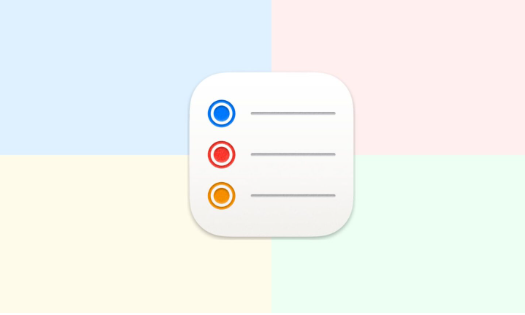
“提醒事项”应用图标
修复苹果手机提醒的解决方案:
1)为什么提醒在苹果手机或苹果手机上不起作用
2)检查苹果手机提醒通知设置
3)设置响亮的提醒声音
4)启用今天通知
5)将提醒添加到焦点中排除的应用程序列表
6) 关闭计划摘要
7)重新启动您的苹果手机
8)确保所有提醒都已同步
9)修复基于位置的提醒在iPhone上不起作用的问题
10)修复分配的提醒通知
11)检查苹果的服务器状态以获取iCloud提醒
12) 更新你的苹果手机
13)摆脱提醒小部件
14) 删除已完成的提醒
15)删除并重新安装“提醒”应用程序
16)重置所有苹果手机设置
为什么提醒事项在苹果手机或苹果平板电脑上不起作用
提醒不起作用(至少它们似乎不起作用),因为您关闭了通知,选择了微弱的警报音,很长时间没有重新启动或更新iPhone,等等。
在其他时候,问题可能出在苹果方面,例如iOS中的错误或iCloud服务器的临时中断,无法将新提醒同步到iPhone,因此您没有及时收到通知。
在任何情况下,以下解决方案都将有助于解决您的所有提醒问题。
检查苹果提醒通知设置
下面介绍了在您或有权访问 iPhone 或 平板电脑 的人员关闭了提醒时,确保提醒通知设置正确:
打开“设置”,然后点按通知。
从应用列表中,选择“提醒事项”。
确保“允许通知”为绿色。
接下来,启用时间敏感型通知。
此外,确保允许在锁定屏幕,通知中心和横幅上显示提醒。
修复 苹果手机上的提醒事项通知
设置响亮的提醒声音
默认情况下,iPhone提醒音(名为Chord)只有几秒钟长,您可能会错过这一点。以下是在 iPhone 或 iPad 上更改提醒提示音的方法:
打开“设置”,然后点击“声音和触觉”。
向下滚动并选择“提醒事项提醒”。
选择响亮的长音。确保不要选择“无”。如果提醒在您的日常活动中非常重要,您甚至可以为提醒选择完整的铃声,再也不会错过一个!
在苹果手机上设置提醒提醒声音
相关:在iPhone上获取铃声的4种方法
启用“今日”通知
添加提醒时,系统会为您提供添加日期和时间。假设您没有指定时间,而只设置了日期。其次,让我们假设你调用Siri并要求它“提醒我明天支付丹尼尔的学费”。
现在,如果您没有在提醒中指定确切的时间,您的iPhone将在提醒当天的当地时间上午9点(默认情况下)提醒您。以下是确保此选项处于打开状态的方法:
打开“设置”,然后轻点“提醒事项”。
启用“今日通知”。
(可选)您可以点按上午 9:00 并将其设置为任何方便的时间。
苹果手机上的提醒中的今日通知
将提醒添加到焦点中排除的应用列表
当您运行 iOS 15 或更高版本的 iPhone 处于对焦模式时,您可能会错过提醒通知。下面介绍如何通过在“焦点”期间将“提醒事项”应用添加到排除的应用列表中来防止这种情况发生:
打开“设置”,然后点按焦点。
选择您全天使用的焦点(例如办公室,家庭等)或您错过提醒的时间段。
轻点“应用程序”>“添加应用”>从列表中选择“提醒事项”,>完成“。
提醒事项已从“聚焦”中排除在 iPhone 上
从现在开始,即使启用了特定的焦点模式,也会显示“提醒”应用通知。
关闭“计划摘要”
iOS 15 及更高版本上的“计划摘要”会捆绑非紧急通知,并在方便的时候将其显示为摘要。换句话说,它会一些它认为不太重要通知的即时警报。
如果您经常错过来自 iPhone 提醒事项应用的通知,请执行以下操作:
打开“设置”,然后点按通知。
选择“计划摘要”。
您可以关闭“计划摘要”,也可以向下滚动并关闭“提醒事项”的切换开关,以排除提醒通知的静音和捆绑,以便以后使用。
提醒在苹果手机上的“计划摘要”中关闭
重启你的苹果手机
通常,提醒未在正确时间关闭等不便可能是由于临时问题造成的,您可以通过每隔几天(包括现在)重新启动iPhone来解决这些问题。
确保所有提醒事项均已同步
iPhone上是否缺少来自其他Apple设备的提醒,或者它们无法正确同步并且无法通知您?
请按照以下步骤刷新您的 iPhone 提醒事项:
打开“设置”,然后从顶部点按您的姓名。
选择“i 云”。
关闭“提醒事项”旁边的开关,然后轻点“从我的 iPhone 中删除”。您的提醒事项在 iCloud 中是安全的,并将在步骤 5 中重新同步。
从苹果手机中删除提醒事项并重新同步
重新启动您的苹果手机。
按照步骤 1 & 2 操作,并启用“提醒事项”的切换开关。
在执行上述步骤时,请确保您的 iPhone 已连接到 Wi-Fi 或蜂窝移动数据。现在,打开“提醒事项”应用,几秒钟后,您应该在此处看到所有提醒事项。
修复基于位置的提醒在iPhone上不起作用的问题
您可以在 iPhone 上设置基于位置的提醒事项。例如,当您到达办公室时,您的iPhone可以提醒您清洁抽屉。
如果基于位置的提醒事项在 iPhone 或 iPad 上无法正常工作,请确保您已允许“提醒事项”应用访问您的设备位置。
打开“设置”,然后轻点“隐私”。
选择“定位服务”,并确保它已打开。
从应用列表中选择“提醒事项”。
选择“使用应用程序时”。
修复基于位置的提醒在iPhone上不起作用的问题
现在,您的iPhone应该没有问题,可以在正确的位置提醒您。如果您首先启用了位置信息,请转到“iPhone设置”>“常规>后台应用程序刷新”,并确保它已打开“提醒事项”。最后,重置位置和隐私设置也应该有助于解决此问题。
修复分配的提醒通知
您可以将某些提醒事项分配给其他人。例如,如果您有购买杂货的提醒列表,则可以为妻子分配一些提醒,为自己分配一些提醒。
默认情况下,您会收到已分配提醒事项的通知,但如果不是,请前往“iPhone 设置”>“提醒事项”,并确保“静音通知”已关闭。
在苹果手机上分配提醒通知
检查苹果服务器状态的 iCloud 提醒事项
在极少数情况下,Apple 服务器可能会面临暂时停机,因为 iCloud 提醒事项无法在您的设备上同步。因此,您在其他 iPhone、iPad 或 Mac 上创建的新提醒事项可能不会显示在主 iPhone 上。您可以在官方的苹果支持页面上查看iCloud提醒状态。
注意:这只会影响尚未在本地同步的提醒事项。
更新您的苹果手机
软件错误可能会导致提醒无法通知您等问题。避免此类不便的一种可靠方法是在iPhone上安装最新版本的iOS。为此,请转到“常规>设置”>“软件更新>下载并安装”。
摆脱提醒小部件
一些用户发现从iPhone主屏幕和“今天”视图中临时删除提醒小部件是成功的。为此,请按提醒小部件,然后点击删除小部件>删除。
在苹果手机上删除提醒小部件
删除已完成的提醒事项
在极少数情况下,拥有数千个已完成的提醒可能会导致问题。要解决此问题,请按照我们的指南进行操作,了解如何在iPhone和iPad上一次性删除所有已完成的提醒。
删除并重新安装“提醒事项”应用
当您删除“提醒事项”应用时,它不会删除实际的提醒事项,而只是删除实际的应用程序。如果上述解决方案对您不起作用,请按主屏幕或应用程序库上的“提醒”应用程序图标,然后点击“删除应用程序>删除应用程序>删除”。之后,重新启动您的iPhone。最后,打开 App Store 并搜索“提醒事项”,或使用此链接获取应用。
在苹果手机上删除并重新安装“提醒事项”应用
执行此操作后,“提醒”应用在不久的将来应该不会再造成任何麻烦。【注】确保已启用“i云提醒事项”。
重置所有苹果手机设置
最后,如果没有任何帮助,重置所有iPhone设置几乎肯定会解决所有提醒问题。重置设置后,打开“提醒事项”(以及其他基本 App),并允许其发送通知并访问您的位置(如果您使用基于位置的提醒事项)。
标签:
版权声明:本文由用户上传,如有侵权请联系删除!
